Подбор WPS-кода
Еще один связанный с перебором метод в «серой зоне». Технология WPS (Wi-Fi Protected Setup) предназначена для упрощения доступа устройств к точке доступа Wi-Fi без ввода пароля.
Это достигается либо вводом ПИН-кода доступа из восьми цифр, либо по нажатию специальной кнопки на роутере.
Вариант с ПИН-кодом достаточно уязвим – ведь его тоже можно подобрать. Главное – выяснить, поддерживает ли точка доступа абонента WPS по ПИН-коду, но для этого уже давно придумали специальные программы.
Эффективность метода: становится все более и более бесполезным – многие роутеры блокируют функцию подключения через WPS по ПИН-коду после нескольких неудачных попыток соединения.
Меры предосторожности: регулярно обновляйте прошивку роутера. По возможности откажитесь от использования технологии WPS
DHCP сервер на роутере
Первая настройка, которую мы разберем, это настройка DHCP сервера.
Если раньше компьютер был один и он один получал IP адрес от провайдера, то к роутеру мы сможем подцепить много компьютеров и гаджетов. А это значит, что именно маршрутизатор вместо компа будет «общаться» с оборудованием провайдера. А уже в рамках нашей домашней сети между этими устройствами он будет сам присваивать внутренний IP адрес каждому компьютеру, ноутбуку, телефону, ТВ и всему остальному.
Порядок действий:
После подключения к электропитанию прежде всего нужно настроить роутер на связь с компьютером. Для этого вставьте кабель Интернета в слот WAN на устройстве.
А другой кабель, с двумя штекерами, который скорее всего прилагался к устройству, подсоединяем одним концом к сетевой карте компьютера. Туда, где раньше был интернетовский кабель. Другим — в любой из слотов LAN1, LAN2, LAN3 или LAN4 роутера.
После этого, нам надо настроить комп на работу с маршрутизатором. Сейчас у нас сетевая карта настроена на выход непосредственно в интернет через провайдера
А значит, возможно, в панели управления прописаны какие-то данные, которые нам важно сохранить и использовать после этого при работе с роутером. Для этого заходим в настройки протокола TCP/IP v.4 как показано на схеме:Для Windows XP: «Пуск > Панель Управления > Переключиться к классическому виду > Сетевые подключения».В Windows 7: «Пуск > Панель Управления > Сеть и Интернет > Центр управления сетями и общим доступом > Управление сетевыми подключениями > Изменения параметров адаптера».
Далее из общего списка типов находим и кликаем дважды по ярлыку «Подключение по локальной сети > Свойства > Протокол Интернета версии TCP/IP v.4»
На скриншоте я захожу в настройки «Беспроводного соединения», но у вас его еще нет, и поскольку мы соединили комп с роутером кабелем, то вам нужно выбрать пункт «Подключение по локальной сети»:
Ваше мнение — WiFi вреден?
Да 22.67%
Нет 77.33%
Проголосовало: 44797
Если у вас здесь что-то указано, то запишите эти данные на бумажке
Особенно это актуально для тех, кто потерял свой договор на предоставления услуг и не знает данных для коннекта к всемирной паутине. При определенном типе соединения, о которых будет рассказано ниже, это может пригодиться. После этого здесь же, в параметрах подключения к сети на компьютере, надо проставить IP, шлюз и DNS на автоматические. Эти параметры мы будем уже вводить в самом беспроводном маршрутизаторе.
После этого заходим по адресу «http://192.168.1.1». Обычно конфигурации с роутером происходят именно здесь, если их не пришлось делать на стадии установки программного обеспечения. Но вы посмотрите в инструкции к устройству, по какому пути зайти в панель управления маршрутизатора. Так как предустановленные по умолчанию IP на разных моделях могут отличаться. Также еще одно популярное место размещения кратких инструкций — наклейка на днище устройства. Посмотрите и там. Если же в инструкции указаний нет, или она утеряна, то пройдите в Панель управления, как я уже описал выше. Только после клика правой кнопкой по «Подключению по локальной сети» в появившемся окне нажимаем кнопку «Сведения». В открывшемся окне ищем IPv4 Основной шлюз — это и есть IP-адрес роутера.
Теперь, наконец, заходим по указанному там адресу через браузер (http://IP АДРЕС ВАШЕГО РОУТЕРА). И находим в меню пункт DHCP Server (в Тренднете он объединен с WAN) и устанавливаем диапазон значений для возможных IP адресов устройств внутри вашей локальной сети. У меня он был таким: Start IP — 192.168.10.101, End IP 192.168.10.200. Ну и конечно, напротив пункта DHCP Server должен стоять параметр Enabled. Domain Name или Host Name — то имя будущей домашней wifi сети. Сразу оговорюсь, что нижеприведенные скриншоты сделаны с моих устройств, которые уже работают или работали несколько лет. Их интерфейс на инглише, поэтому разобраться что к чему отечественному новичку без помощи было бы сразу непросто — надеюсь именно эти картинки вам помогут. Большинство же современных прошивок и софта идут уже в русифицированном виде, поэтому разобраться будет еще проще.Вот так это выглядело в Тренднет (выделено красным):
А вот так в ASUS:
Взлом роутера (точки доступа)
Этот метод уже не «серый», а откровенно «черный». Основан на получении пароля при перехвате данных и использовании уязвимостей протоколов Wi-Fi и их реализаций на конкретных роутерах.
Профессионалы работают собственными утилитами, но существует много стандартных программ для «взлома Wi-Fi». Правда, их эффективность – вопрос спорный.
Эффективность метода: все зависит от профессионализма взломщика и защищенности конкретных протоколов
Вряд ли кто-то будет ломать домашний роутер военным софтом, так что стандартных мер предосторожности, как правило, достаточно. Но расслабляться тоже не стоит
Меры предосторожности: регулярно обновляйте прошивку роутера. По возможности скрывайте имя сети, а на своих гаджетах вводите его вручную
Подключение по телефонной линии
Сплиттер — обязательный атрибут для ADSL. Стоит недорого — в пределах 300 рублей.
Это самый популярный способ выхода в интернет для частного сектора. Будучи востребованной еще десять лет назад, сегодня технология ADSL считается устаревшей. Ее используют в Ростелеком, только когда нет альтернативного варианта.
В частном доме должен быть проведен домашний телефон. Дело в том, что ADSL работает только по телефонной линии. Некоторые волнуются, что в этом случае никто не сможет дозвониться по стационарному номеру. Но нет повода для беспокойств.
Для подключения приобретается специальное оборудование – сплиттер. Стоит это устройство недорого: в пределах трехсот рублей. Оно разделяет частоты на высокие и низкие. Стационарный телефон будет работать на низких частотах. А интернетом вы будете пользоваться на высоких. Сплиттер позволяет использовать одну линию связи для одновременного использования по двум направлениям: интернет и телефон.
Вам понадобится специальный ADSL-роутер. Приобрести можно у Ростелеком в момент заключения договора. Но можно купить и в магазине.
Мнение эксперта
Телеком Телекомыч
Эксперт по телекоммуникационным технологиям и просто хороший парень
Уточните у провайдера, какой именно тип подключения будет использоваться. Всего существует два несовместимых формата: Annex A и Annex B. Если купить неподходящий маршрутизатор, толку от него не будет. Роутер должен раздавать интернет по Wi-Fi. Возможно, вы не нуждаетесь в этом сейчас. Но если со временем она вам понадобится, уже не придется снова покупать другой маршрутизатор.
Если вы еще не являетесь клиентом Ростелеком, домашний телефон для ADSL придется подключить. Без него подключить интернет не получится. Если, конечно, в вашей местности не проводят оптоволокно в частные дома.
Как провести интернет в частный дом
Выбор провайдера и тарифа и заключение договора. После того как вы определитесь со способом подключения интернета, надо выбрать провайдера или мобильного оператора и тариф.
Тарифы сильно отличаются по регионам. Предложения, которые действуют, например, в Москве, могут не действовать для других городов. Поэтому выбирайте тариф, который подходит лично вам, в зависимости от нужного количества трафика и бюджета.
С провайдером или оператором необходимо заключить договор на обслуживание.
Выбор вайфай-роутера и другого оборудования. В доме или на даче независимо от способа подключения к интернету организуют вайфай-сеть. Для этого покупают роутер. Его ключевая характеристика — зона охвата, то есть как далеко будет работать вайфай.
На дешевых моделях роутеров стоит одна или две антенны с коэффициентом усиления в два изотропных децибел (dBi). Это слабые модели для квартир. В частном доме нужны роутеры с антеннами на 5 dBi и больше. Антенн должно быть не менее четырех.
Антенны легко снимаются с корпуса роутера — их можно менять и покупать отдельно. Но удобнее сразу купить роутер с хорошими антеннами, чтобы вайфай был не только в доме, но и на участке.
Провайдеры навязывают фирменные роутеры, которые, например, работают только с оборудованием МТС или «Билайна». Такие роутеры стоят значительно дешевле, но если нужно будет сменить оператора, роутер придется тоже менять.
Если зоны охвата вайфая не хватает, ставят репитеры, или повторители. Это усилители сигнала.
 Хороший роутер для частного дома обойдется не менее чем в 3000 Р.
Хороший роутер для частного дома обойдется не менее чем в 3000 Р.
К роутеру можно подключить устройства и сетевым кабелем. Это нужно, например, если в доме есть стационарные компьютеры.
Когда такой компьютер недалеко от роутера, протянуть кабель несложно. Но если компьютер далеко, или чтобы совсем избавиться от проводов, покупают вайфай-адаптер. Он втыкается в гнездо USB и позволяет на обычном компьютере подключаться к вайфаю, как на ноутбуке.
Вайфай-адаптеры маленькие, дешевые и простые в установке.
Проверка зоны действия вайфай-сети. Точно определить зону охвата вайфая до установки роутера невозможно. На это влияет множество факторов: материал стен, место расположения роутера, наличие помех от другой электроники.
После установки роутера охват вайфай-сети проверяют обычным смартфоном. С ним ходят по дому и участку и смотрят, на сколько хватает сигнала.
В частном доме иногда есть «умные» устройства, которым для работы тоже нужен вайфай. Такие устройства могут стоять и в нежилых помещениях: например, в подвале может быть датчик температуры и влажности, в котельной — датчик протечки. Помещения иногда отделены кирпичной стеной — нужно проверить, ловят ли приборы вайфай, и насколько хорош сигнал.
Если где-то сигнала не хватает, ставят репитеры или меняют расположение роутера — переносят его туда, где нужен сигнал посильнее.
Измерение скорости. Измерить скорость интернета можно при помощи онлайн-сервисов типа «Спидтеста», который я упоминал выше.
Помимо скорости в Мбит/с такие сервисы покажут «пинги» — ping — время отклика случайно выбранного сервера на запрос. Чем ниже пинг, тем лучше качество связи.
К коротким пингам чувствителен, например, спутниковый интернет: скорость может быть нормальной, но пинги из-за потерь сигнала — длинными. В итоге интернет работает плохо.
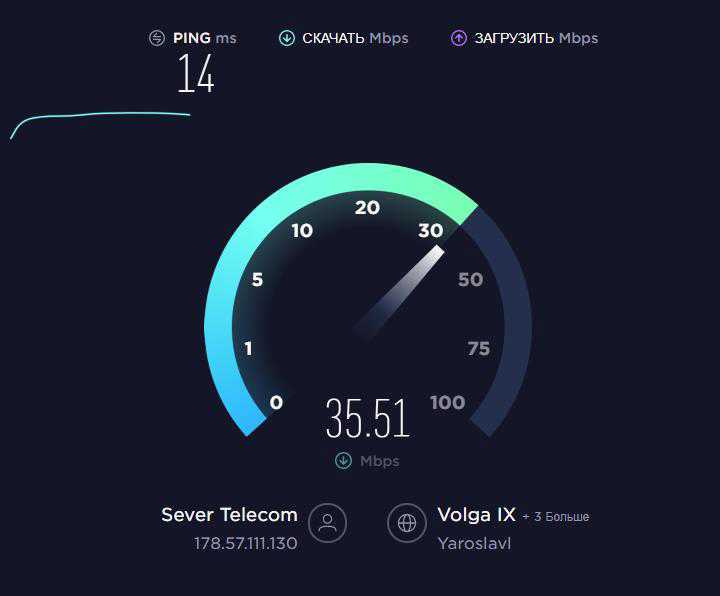 У меня «Спидтест» показывает хорошую скорость и качество интернета
У меня «Спидтест» показывает хорошую скорость и качество интернета
Как действовать
Рассмотрим, как именно предоставляется телефония и интернет МГТС для пенсионеров, а также какой порядок действий необходимо соблюдать тем, кто хочет получить скидку.
Перед тем, как претендовать на поблажки по подключению домашней телефонии и выходу во всемирную паутину, потенциальный клиент должен учитывать то, что при подключении услуги ему придется заплатить полную стоимость продукта. Льготные категории граждан получают счета после заключения договора и должны заплатить по счетам прежде, чем им подключат коммуникацию. Лишь после этого можно прибегать к действиям, успешное завершение которых гарантирует пенсионеру возврат средств в количестве 50 процентов от оплаченной суммы.
Чтобы телефония или МГТС интернет для пенсионеров рассчитывались по льготным тарифам, необходимо.
- Обратиться в Московскую городскую телефонную сеть с запросом на заключение договора. Для этого необходимо иметь при себе паспорт, также важна столичная или областная прописка. Подписать документ на оказание услуг.
- Запросить в офисе провайдера 2 бланка заявления на предоставление льгот. Заполнить их и оставить поставщику услуг одно. Второе понадобится вам при обращении в службу соцзащиты.
- Собрать следующий пакет документов: паспорт гражданина РФ (копия); договор с МГТС на предоставление услуг (копия); пенсионное удостоверение (копия); заявление на предоставление льгот (оригинал); документ, подтверждающий инвалидность (копия); удостоверение героя труда или военных действий (копия); справку о составе семьи (оригинал); справку о доходах за период не менее 3 месяцев (оригинал). Направить собранные документы в службу социальной защиты.
Прежде всего специалисты рассмотрят полученное заявление – на его основе будет выноситься решение о том, нуждается ли вообще обратившееся лицо в денежной компенсации
Подключение к сети через спутник
Связь через спутник – самая стабильная, и она есть везде. Для спутниковой связи совершенно не нужны кабели или телефоны
Есть лишь одно важное условие – для подключения стабильного доступа в интернет нужна антенна, которая не должна быть загорожена конструкциями или деревьями. Дополнительно, понадобятся конвертер который преобразовывает полученный сигнал
Конвертер устанавливается на антенне и ловит сигнал, поступающий от провайдера сети. Затем передает его на ресивер. Также потребуется ресивер или DVB-карта. Это небольшое устройство, которое принимает сигнал. Ресивер представляет собой небольшого размера плату, которая вставляется в системный блок компьютера.
Спутниковая связь обеспечивает высокую скорость доступа в глобальную сеть. Однако ухудшение погодных условий может сказаться на качестве сигнала и скорости интернета. Но существует два типа подключения через спутник:
Плюс односторонней связи – ее дешевизна. Двусторонняя хоть и стоит дороже, но работает автономно и имеет равные скорости приема и передачи данных.
Спутниковая связь считается самой дорогой среди всех существующих. Это обусловлено тем, что для ее подключения задействуется дорогое оборудование, специальное программное обеспечение и предполагается высокая абонентская плата. Также, ее подключение требует особых навыков и знаний.
Большинство провайдеров предоставляют пакет оборудования – тарелку и приемник-роутер в аренду своим абонентам. Среди ведущих провайдеров, которые предоставляют спутниковый интернет можно выделить:
Стоимость у провайдеров разнится, да и безлимитных тарифов пока нет. Примерная стоимость трафика на 10 Гб со скоростью доступа в пределах 10 Мбит/с для абонента выйдет в 2000 рублей ежемесячных платежей. А 50 Гб интернета с большей скоростью – до 40 Мбит/с уже будут стоить порядка 5 тысяч рублей в месяц.
Выход в сеть через мобильный интернет
Самый удобный доступ в интернет – по мобильной сети. И если в частном доме есть мобильная связь, то значит и подключить интернет будет возможно. Для того, чтобы получить доступ – нужна лишь сим-карта, компактный модем и компьютер. Сим-карта вставляется в модем и подключается к компьютеру через USB–порт модема. У всех операторов связи есть в наличии модемы для мобильной связи. Но скорость мобильного интернета может быть не стабильной. Узнать это можно у оператора мобильной связи, или посмотрев на экран смартфона. Чем сильнее сигнал мобильной сети, тем качественнее и стабильней будет интернет. Скорость доступа в сеть напрямую зависит от качества приема сигнала. Останется лишь выяснить, у какого оператора сигнал сети наиболее сильный.
Для того, чтобы понять, какой сигнал идет по мобильной связи, можно посмотреть на значки смартфона в верхнем правом углу. Если там расположена «3G», «4G» или «LTE», то сигнал мобильной сети достаточно сильный. Буквы «Е» или «G» дают слабый сигнал, а, соответственно, и скорость интернета будет низкой.
Чтобы организовать доступ в сеть на небольшой промежуток времени, совершенно не обязательно покупать 3G/4G-модем. Для этого достаточно смартфона. В нем настраивают точку доступа, и смартфон начинает работать как модем – раздает трафик на все устройства, которые к нему подключились.
Подключение через кабель
Подключение через кабель гораздо дешевле прочих способов. Кабельный интернет доступен к подключению, если дом, коттедж или дача находятся в черте города или поселка, где проведен кабельный интернет.
Для отдельного подключения частного владения к кабельному интернету потребуется заплатить за прокладку кабельной сети. Такой платеж называется инсталляционным. Ориентировочная сумма, которую может попросить оператор связи варьируется в пределах от 3 000 до 6 000 рублей. Для прокладки кабельной сети понадобится протянуть Ethernet-кабель в дом. А потом уже развести его по квартирам. Ethernet-кабель подсоединяется к компьютеру пользователя напрямую, или подводится к роутеру вай-фай.
Скорость соединения по кабелю составляет в среднем до 100 Мбит/с. Могут быть небольшие ограничения по связи, когда скорость становится ниже. Часто на это влияет количество подключенных пользователей одновременно или появление электрических помех. Подключение по оптоволокну дает скорость доступа в интернет до 500 Мбит/с.
Стоимость подключения к интернету по проводной связи начинается от 250 рублей.
Подключение WIFi роутера для раздачи интернета по квартире
Подключение обычно не вызывает никаких трудностей, так как в комплекте идёт специальный диск, где по шагам описаны все необходимые действия. Первоначально с помощью него необходимо настроить роутер, подключив его проводом к любому, имеющемуся у Вас домашнему компьютеру.
И не ленитесь в процессе настройки придумать сложный пароль, лучше это делать в режиме безопасности WPA2, тогда недобросовестные соседи не смогут подключиться через WiFi к Вашему интернету в квартире. Кстати, по паролям на моём блоге есть отдельная тема: «Хранение паролей — устанавливаем Password Safe». Настоятельно рекомендую её почитать, там всё подробно изложено «от А до Я».
Итак, все настройки сделаны и вам нужно подключить к домашней сети ноутбук. Нет ничего проще. Все современные ноутбуки обычно поддерживают WiFi, поэтому как только Вы его перезагрузите, он сразу же найдёт эту сеть и появиться сообщение с предложением ввести Вами же ранее установленный пароль.
Если потребуется подключить стационарный компьютер, или ноутбук без поддержки WiFi, тогда уже придётся приобретать специальный USB-адаптер. Кстати, отличная вещь. Он меня здорово выручал когда в квартире шёл ремонт и компьютер приходилось переносить с места на место. Провода-то не протянешь, мешаются.
Впрочем, переводить на беспроводную сеть через WiFi всех в своей квартире или доме вовсе необязательно: большинство роутеров имеют дополнительные разъёмы, что позволяет подключить несколько домашних компьютеров к сети и по кабелю. Особенно это актуально если у вас большой дом и на пути прохождения радиоволн от домашнего интернет центра до места приёма сигнала находиться много препятствий.
Из чего выбирать?
Провайдер предоставляет проводной и беспроводной интернет Ростелеком в частный дом, но многое зависит от географического расположения
Обращаем Ваше внимание, что кроме данной услуги, провайдер предлагает много других «вкусных» вариантов для своих абонентов. Какие особенности интернет-провайдера и как оформить подключение Ростелеком, мы рассказали в другой нашей статье!
Перед тем, как оставить заявку на подключение интернета Ростелеком, Вам нужно будет определиться с типом соединения и выбрать к нему устраивающий Вас интернет тариф.
Виды проводных подключений
- VDSL/FTTx/xPON (оптоволокно). Лучшее соотношение цена/скорость, но в частном секторе Ростелеком почти не подключает по этой технологии. Благодаря ему, Вы сможете одновременно подключить интернет и телевидение, используя один кабель.
- ADSL – для передачи трафика используется кабель домашнего телефона, при этом домашний телефон остается доступен для звонков (не занят). Провайдер обещает скорость до 8 Мбит/с и возможность раздавать этот трафик с помощью Wi-Fi. Потребуется покупка модема и сплиттера.
Виды беспроводных подключений
Мобильный трафик. Скорость будет зависеть от покрытия (близости базовой станции) и погодных условий. Провайдер предлагает пакетные тарифы для сим-карт Ростелеком без ограничения на раздачу – то есть пользователь может превратить смартфон в мобильную точку доступа (если поддерживается функция) и раздавать мегабайты через Wi-Fi или приобрести 3G/4G модем. Так как провести интернет в частный дом без домашнего телефона Ростелеком сложно, то чаще всего клиенты выбирают именно мобильный трафик.
- Wi-Fi.В маленьких населенных пунктах (до 500 человек) Ростелеком устанавливает стационарные точки доступа с бесплатным Wi-Fi, однако доступ открыт только к 200 государственным сайтам. Иногда через такие точки доступа можно на платной основе получить полноценный выход во Всемирную паутину.
- Спутниковый интернет (под брендом SenSat). Наиболее дорогой вариант из-за стоимости оборудования – от 30 000 рублей, с недавних пор есть возможность арендовать это оборудование (750-1100 р/месяц) или перенастроить имеющиеся спутниковые тарелки других компаний (не все совместимы). Заявленная скорость — до 45 Мбит/с.
Как настроить быстрый интернет в частном доме через усилитель 4G
Когда нет иных вариантов, кроме как подключение к сети WiMAX, и использование при этом дополнительного усилителя сигнала, то стоит узнать несколько нюансов подключения. Для начала стоит купить антенну, которая сможет ловить сигнал на доступном расстоянии от базовой станции. Характеристики усиления напрямую зависят от удаленности станции WiMAX. Далее следует подключить 4G-модем к антенне через USB-порт.

Готовую антенну с модемом лучше разместить на крыше дома или на фасаде. Стоит отметить, что для более качественного сигнала, антенну ничего не должно загораживать, иначе помехи в стабильности интернета будут регулярными. После всех манипуляций, нужно подобрать соответствующий тариф оператора и вставить сим-карту в модем. Подбирать нужно наиболее оптимальный по финансовым тратам, и присмотреться к безлимитным тарифам. Так как не все провайдеры связи могут предоставить выгодные условия.
Что нужно знать при выборе WiFi роутера
В первую очередь следует обратить внимание на то, присутствует ли встроенная поддержка российских провайдеров, а также работает ли он с новейшим стандартом беспроводной связи 802.11n. Последний обеспечивает очень высокую скорость, не уступающую передаче данных по кабелю
При покупке обязательно назовите продавцу имя своего провайдера: к Интернету подключают по разным технологиям, и роутеры для них нужны тоже разные. Кто не знает, провайдер, по-простому, это та организация которой Вы платите за Интернет.
Цены WiFi роутеров варьируют в зависимости от набора возможностей конкретной модели. В меньшей мере влияет марка производителя, потому что производством этих приборов обычно занимаются серьёзные фирмы примерно одного уровня. На сегодняшний день в нашем городе в пределах 1,5 тыс. рублей, я думаю, можно купить WiFi роутер, который вполне подойдёт для раздачи интернета в квартире. USB-адаптер можно найти втрое дешевле.
На этом всё. Если у Вас есть что добавить или опровергнуть, или просто обсудить тему «Интернет без проводов в квартире» милости прошу в комментарии.
Удачи вам! До скорых встреч на страницах блога PenserMen.ru.
Подбор пароля к Wi-Fi
Наиболее очевидный и банальный метод, эксплуатирующий человеческую лень и беспечность. Несмотря на тщетные увещевания экспертов по безопасности, тысячи, а может, и миллионы людей продолжают ставить в качестве паролей для точек доступа свои имена, фамилии, даты рождения и клички собак.
Можно просто догадаться, что у соседа Васи с точкой доступа Vasyan, который отмечал 30-летие 3 декабря 2020 года и сильно мешал вам спать, пароль будет 03121990. А можно воспользоваться специальной программой для подбора, которая переберет все распространенные «словарные» варианты и комбинации цифр за вполне обозримое время.
Причем формально это даже ничего не нарушает. Конечно, если просто пользоваться интернетом в мирных целях.
Эффективность метода: техническая грамотность населения неуклонно растет, поэтому вероятность встретить пароль типа qwerty крайне мала. Но тем не менее, определенный шанс есть всегда.
Меры предосторожности: используйте сложные пароли
Интернет в квартиру: варианты подключения
Абонентам, которые проживают в черте города в многоэтажных домах, обычно проще выбрать вариант подключения к сети. Поскольку в городах отмечается большое количество конкурирующих провайдеров.
► Сегодня активно используется оптоволоконный кабель, способный обеспечивать стабильно высокую скорость передачи данных. Городские провайдеры в основном используют этот метод подключения.
► Если в квартире проведен телефонный кабель или цифровое телевидение, то можно подключиться к сети посредством этих услуг.
Как видите, перед тем как подключить интернет, необходимо учесть несколько моментов и изучить выгодные для ваших условий тарифные планы.





























